Saat bekerja di sistem operasi Linux, mengetahui cara mendapatkan alamat IP Anda sangat penting.
Mendapatkan alamat IP Anda sering kali merupakan langkah pertama dari sebagian besar proses pemecahan masalah jaringan.
Jika Anda mencoba menjangkau situs web tetapi situs web tersebut tidak menjawab, mungkin karena adaptor jaringan Anda tidak dikonfigurasi dengan benar.
Demikian pula, Anda mungkin ingin mencapai alamat internal, tetapi jika alamat IP Anda dikonfigurasi di subnet yang salah, Anda tidak akan dapat melakukan ping ke alamat tersebut.
Dalam tutorial ini, kita akan melihat bagaimana Anda bisa mendapatkan alamat IP Anda di Linux dengan mudah .
Kami juga akan menjelaskan perbedaan antara alamat IP pribadi dan alamat IP publik.
Temukan IP pribadi Anda di Linux
Cara termudah untuk mendapatkan alamat IP pribadi Anda di Linux adalah dengan menggunakan perintah “ip” dengan opsi “a” untuk “alamat”.
$ ip a
$ ip addressSaat menjalankan perintah “ip”, Anda akan disajikan dengan semua antarmuka jaringan yang tersedia di host Anda.
Dalam hal ini, server memiliki dua antarmuka jaringan :alamat loopback (atau localhost) dan antarmuka “enp0s3”.
Untuk antarmuka jaringan ini, Anda disajikan dengan banyak informasi :
- Informasi umum adaptor jaringan :statusnya (naik atau turun), MTU-nya serta qlen untuk antrian buffer Etherner;
- Informasi lapisan 2 :dalam hal ini, Anda menjalankan protokol Ethernet dengan alamat MAC dan alamat broadcast yang diberikan;
- Informasi lapisan 3 :apa yang mungkin menarik bagi Anda yang mana alamat IPv4 Anda dalam notasi CIDR, alamat broadcast subnet serta masa pakai alamat (valid_lft dan prefer_lft)
- Alamat IPv6 :bagian ini mungkin tidak muncul dalam konfigurasi adaptor jaringan Anda karena tidak semua antarmuka menjalankan alamat IPv6. Jika ini masalahnya, itu akan muncul di sini.
Temukan Alamat IP menggunakan nama host
Perintah “hostname” cukup populer di sistem operasi Linux dan digunakan untuk mendapatkan dan mengatur nama host server.
Untuk menemukan alamat IP pribadi Anda, gunakan perintah “hostname” dengan opsi “-I” untuk alamat IP. Perhatikan bahwa beberapa alamat IP akan ditampilkan jika Anda memiliki alamat IPv4 dan IPv6 pada antarmuka yang sama.
$ hostname -ISeperti yang Anda lihat, dalam kasus ini, adaptor jaringan saya memiliki dua alamat IP yang berbeda :
- 192.168.178.30 :yang merupakan alamat IP pribadi dari subnet lokal (192.168.178.0)
Namun, dalam kasus ini, Anda disajikan dengan subnet mask yang tidak terlalu berguna jika Anda ingin mengalokasikan IP ke host baru di subnet ini.
Temukan Subnet Mask menggunakan ifconfig
Untuk menggunakan perintah ifconfig, Anda harus menginstal paket “net-tools” di host Anda.
Untuk menginstal "net-tools", cukup jalankan perintah "apt-get install" dengan paket "net-tools". Anda harus memiliki hak sudo untuk menginstal paket di sistem Anda.
$ sudo apt-get install net-toolsUntuk menemukan subnet mask untuk host Anda, gunakan perintah “ifconfig” dengan nama antarmuka dan pipa dengan perintah “grep” untuk mengisolasi string “mask”.
$ sudo ifconfig | grep -i mask
Dalam hal ini, Anda disajikan dengan subnet mask untuk setiap antarmuka jaringan (termasuk antarmuka loopback).
Perhatikan bahwa Anda juga diberikan alamat siaran jika berlaku.
Dapatkan alamat IP pribadi Anda di Desktop
Dalam beberapa kasus, Anda mungkin merasa berguna untuk menemukan alamat IP pribadi Anda dengan menavigasi menu yang disediakan oleh lingkungan desktop Anda.
- Untuk mendapatkan alamat IP pribadi Anda, buka “Setelan ” dengan menjelajahi menu “Aktivitas” di sudut kiri atas layar Anda.
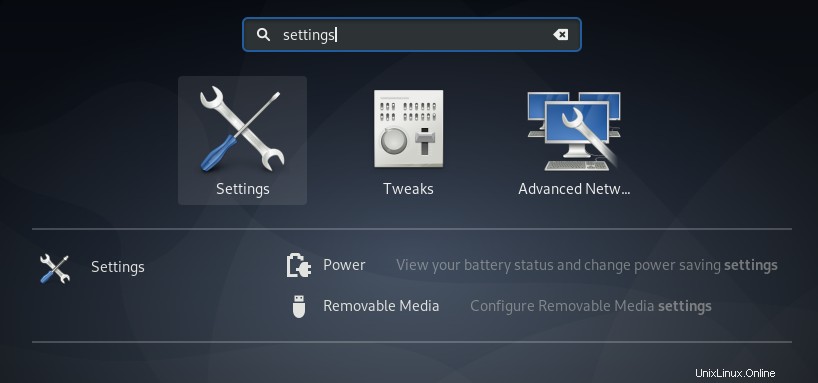
- Sekarang “Setelan” terbuka, cari “Jaringan ” dan klik roda gigi yang terletak di sebelah kanan adaptor jaringan default Anda.
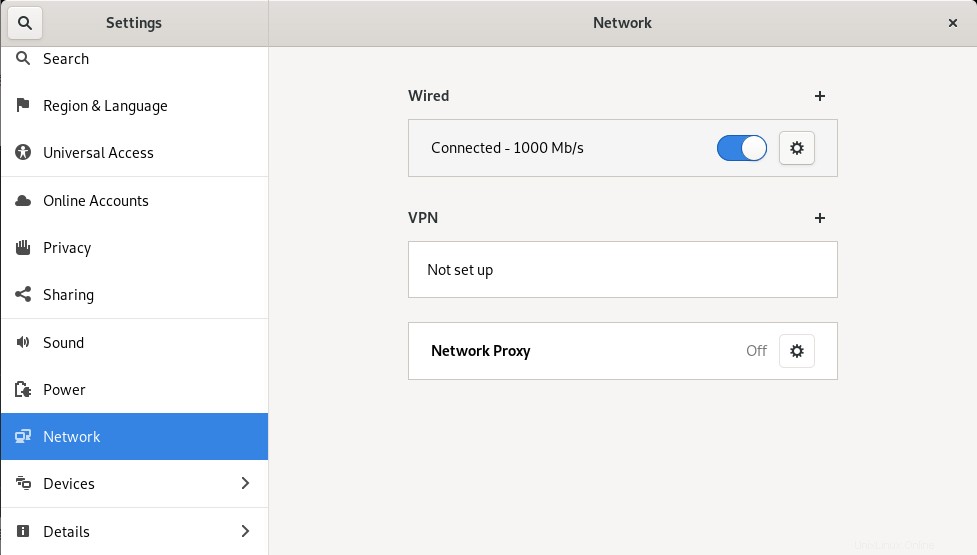
- Dalam pengaturan adaptor jaringan default, Anda akan diberikan alamat IP yang berbeda, serta alamat perangkat keras (atau alamat MAC) dan alamat DNS default Anda.
Luar biasa, Anda telah berhasil menemukan alamat IP pribadi Anda menggunakan lingkungan desktop (dalam hal ini, GNOME)
Temukan Alamat IP Gateway Default
Dalam beberapa kasus, Anda tidak tertarik pada alamat IP Anda sendiri tetapi pada alamat IP gateway.
Untuk menemukan alamat IP gateway default Anda, gunakan perintah "ip" dengan opsi "r" untuk "rute". Anda dapat menggunakan perintah “grep” untuk mengisolasi string “default” yang merupakan gateway default.
$ ip r | grep default
$ ip route | grep default
Dalam hal ini, Anda tertarik pada baris dengan opsi "default" yang merupakan rute yang diambil untuk paket yang dikirim melalui jaringan secara default.
Alamat IP Pribadi dan Publik
Di bagian sebelumnya, kita telah melihat bagaimana Anda dapat dengan mudah memiliki alamat IP menggunakan beberapa perintah.
Namun, perintah tersebut digunakan untuk menentukan alamat IP pribadi Anda, bukan alamat publik Anda.
Jadi apa perbedaan antara alamat IP pribadi Anda dan alamat IP publik Anda?
Singkatnya, alamat IP pribadi digunakan pada subnet pribadi khusus Anda, sebagian besar waktu di rumah pada jaringan LAN.
Saat Anda mencoba menjangkau situs web di luar jaringan asal, Anda menggunakan alamat IP publik yang ditetapkan oleh Penyedia Layanan Internet (atau ISP) Anda.
Akibatnya, Anda tidak dapat langsung mendapatkan alamat IP publik karena alamat tersebut akan ditetapkan ke adaptor jaringan gateway default Anda (yang merupakan router di rumah).
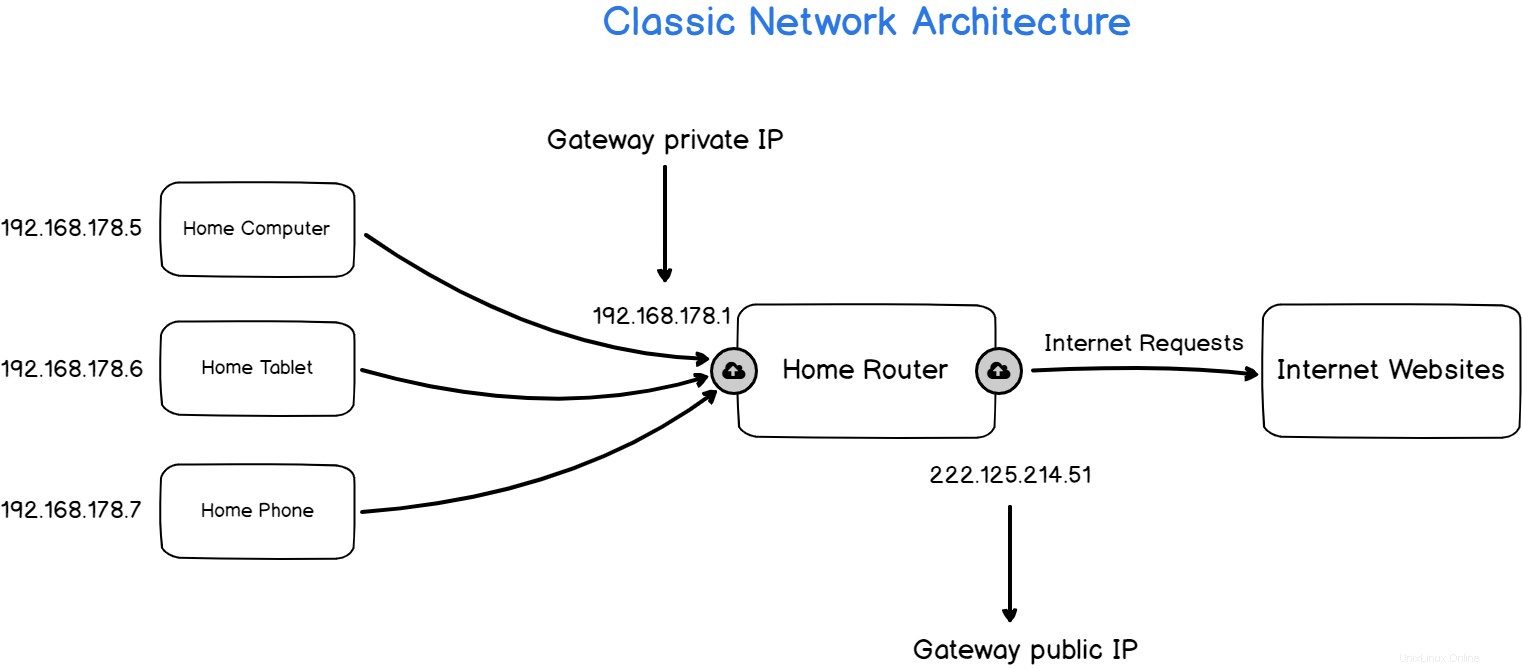
Untuk mendapatkan alamat IP publik, Anda harus meminta layanan eksternal kecuali Anda dapat terhubung ke router secara langsung.
Temukan Alamat IP Publik di Linux
Metode pertama untuk menemukan alamat IP publik Anda di Linux adalah dengan menggunakan layanan HTTP eksternal.
Layanan HTTP tersebut diprogram untuk mengirim kembali IP yang membuat permintaan sejak awal, yang merupakan alamat IP publik default Anda.
Untuk mendapatkan alamat IP publik Anda di Linux, gunakan perintah “curl” dan tambahkan salah satu situs web berikut sebagai parameter:
- ifconfig.io
- ifconfig.co
$ curl http://ifconfig.io
222.265.124.60Luar biasa, Anda telah berhasil mengidentifikasi alamat IP publik Anda menggunakan layanan pihak ketiga eksternal.
Temukan Alamat IP Publik menggunakan dig
Cara lain untuk mendapatkan alamat IP publik Anda di Linux adalah dengan menggunakan utilitas "gali".
Utilitas "gali" mungkin tidak datang langsung dengan distribusi Anda. Jika Anda tidak memiliki “dig”, Anda dapat menginstalnya dengan menginstal paket “dnsutils” pada mesin Anda.
$ sudo apt-get install dnsutilsCatatan :Anda harus memiliki hak sudo untuk menginstal paket baru di mesin Anda.
Setelah “dig” terinstal dengan benar, Anda dapat melakukan kueri DNS untuk mendapatkan alamat IP publik Anda.
Untuk mendapatkan alamat IP publik Anda, gunakan perintah “gali” dan tentukan server DNS tertentu yang diprogram untuk menjawab kembali alamat IP Anda sendiri (dalam hal ini, server DNS Google)
$ dig TXT +short o-o.myaddr.l.google.com @ns1.google.com
"222.265.124.60"Bagus, Anda telah berhasil mengidentifikasi alamat IP publik Anda di Linux!
Kesimpulan
Dalam artikel ini, Anda mempelajari cara mudah mendapatkan alamat IP pribadi menggunakan utilitas baris perintah yang sudah diinstal di komputer Anda.
Anda telah mempelajari tentang perbedaan antara alamat IP pribadi dan alamat IP publik dan Anda telah menggunakan utilitas pihak ketiga eksternal untuk mengidentifikasi alamat IP publik Anda.
Jika Anda tertarik dengan Administrasi Sistem Linux, kami memiliki bagian lengkap yang didedikasikan untuk subjek ini, jadi pastikan untuk memeriksanya!